Win10亮度调节选项不见了怎么办 解决Win10亮度调节选项消失的方法
 发布于2025-02-01 阅读(0)
发布于2025-02-01 阅读(0)
扫一扫,手机访问
win10亮度调节消失了怎么办,点击开始菜单,打开设置,点击系统,选择左侧的显示,点击显示适配器属性,切换到英特尔核显控制面板,点击图形属性,点击显示器,选择颜色设置,就能看到调节亮度了。小伙伴想知道win10找不到亮度调节怎么办,下面小编给大家带来了win10亮度调节消失了解决办法。
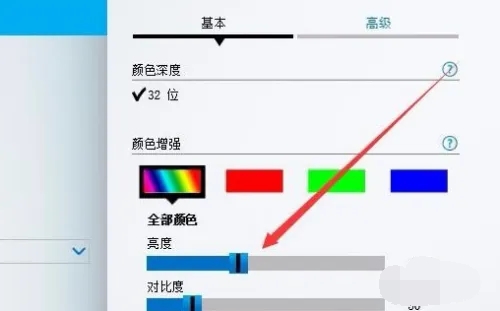
win10亮度调节消失了解决办法
1、用鼠标右键点击桌面左下角的开始按钮,在弹出的菜单中选择“设置”菜单项。
2、这时会打开Windows10的设置窗口,点击窗口中的“系统”图标。
3、在打开的Windows系统设置窗口中,点击左侧边栏的“显示”菜单项,在右侧窗口中点击“显示适配器属性”快捷链接。
4、这时就会打开显卡的属性窗口,点击窗口中的“英特尔核显控制面板”选项卡。
5、在打开的窗口中点击“图形属性”按钮即可。
6、这时就可以打开显示的控制面板窗口,点击窗口的“显示器”图标。
7、在打开的显示器控制面板窗口中,点击左侧边栏的“颜色设置”菜单项。
8、在右侧窗口中就可以看到一个亮度调整的滑块了,通过拖动滑块即可方便的调整显示器的亮度了。
本文转载于:https://www.winos.vip/winos/7644.html 如有侵犯,请联系admin@zhengruan.com删除
产品推荐
-

售后无忧
立即购买>- DAEMON Tools Lite 10【序列号终身授权 + 中文版 + Win】
-
¥150.00
office旗舰店
-

售后无忧
立即购买>- DAEMON Tools Ultra 5【序列号终身授权 + 中文版 + Win】
-
¥198.00
office旗舰店
-

售后无忧
立即购买>- DAEMON Tools Pro 8【序列号终身授权 + 中文版 + Win】
-
¥189.00
office旗舰店
-

售后无忧
立即购买>- CorelDRAW X8 简体中文【标准版 + Win】
-
¥1788.00
office旗舰店
-
 正版软件
正版软件
- 区分win7专业版和旗舰版下载并选择更合适的一个
- win7专业版下载和旗舰版下载哪个好?有的用户想购买安装win7系统,但是面对那么多的版本,不知道该怎么选择。下面给大家分享一下win7专业版下载。win7专业版下载和旗舰版下载哪个好,有什么区别。win7专业版下载和旗舰版的区别1、Windows7专业版:面向对象:面向爱好者和小企业用户满足办公开发需求,包含加强的网络功能,如活动目录和域支持、远程桌面等,另外还有网络备份、位置感知打印、加密文件系统、演示模式(PresentationMode)、WindowsXP模式等功能。64位可支持更大内存(192
- 6分钟前 win7旗舰版 Win7专业版 0
-
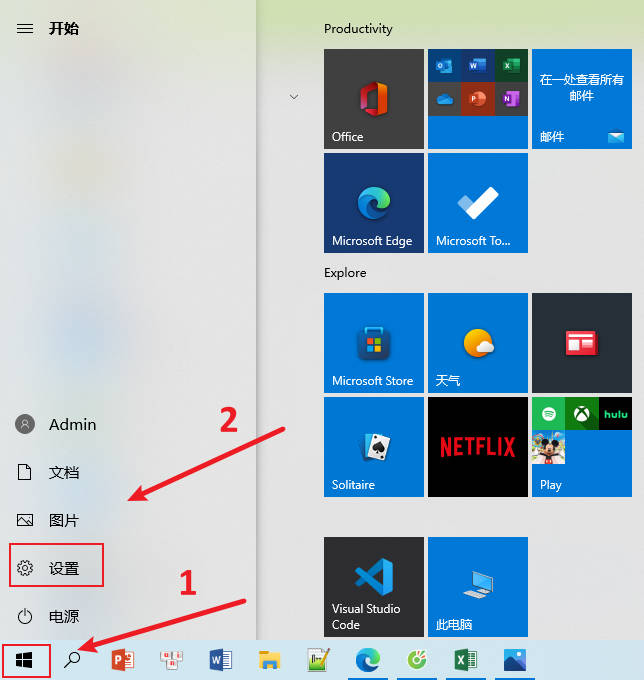 正版软件
正版软件
- 设置win10输入法教程-如何调整win10输入法
- 在用win10电脑编辑文档的时候,我们可能会用到各自win10输入法,比如说美式键盘用于输字母英文等。那么win10输入法怎么设置?下面就教下大家win10输入法设置详细步骤。1.在桌面,点击窗口中的Win按键,随后点击开始菜单中左边栏上的设置2.进到设置面板,点击时间和语言3.随后点击左侧栏区域中的语言4.在区域语言界面上点击中文5.点击中文弹出菜单中的拼读,输入和键盘设置6.开启界面后,拖到底部并点击高級键盘设置7.在弹出的界面中,设置适度的输入法
- 21分钟前 输入法 win10 0
-
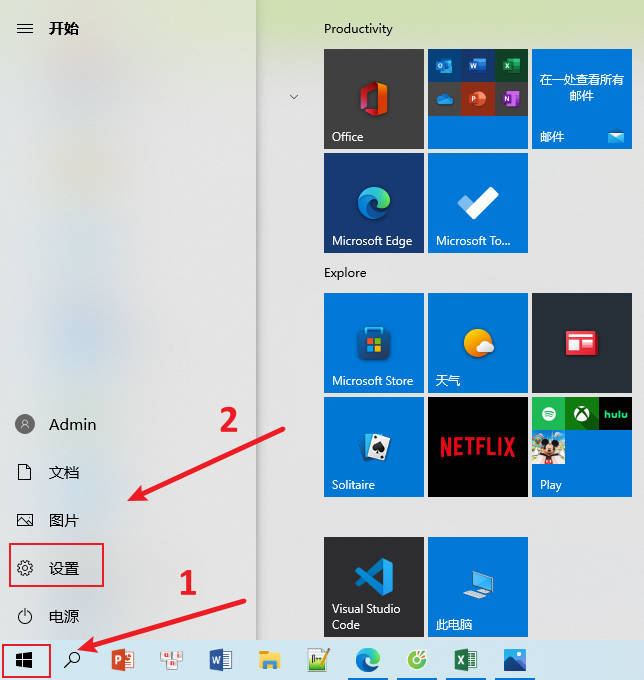 正版软件
正版软件
- 重装 Windows 11 系统的步骤及方法,适用于惠普电脑
- win11系统是微软目前最新出的系统,也已经出来大半年,系统愈加成熟,因此想要安装体验的人也越来越多。有惠普电脑用户想了解怎么重装系统win11使用,方法有多种,下面给大家分享下常用的惠普电脑重装系统win11的方法。1、打开win10系统的开始菜单,选择“设置”进入,点击“更新和安全”。2、左侧最下边选择“windows预览体验计划”进入。点击右侧的“开始”,选择“dev”渠道,后续等
- 41分钟前 重装系统 惠普电脑 0
-
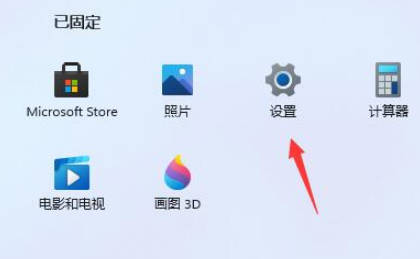 正版软件
正版软件
- 解决AMD CAD在Win11升级后的电脑卡顿问题
- AMDCAD升级win11以后电脑卡顿怎么办?如果AMDCAD软件安装后,启动速度或页面加载慢,可能是因为原来的系统设置不是最佳状态,接下来一起看看win11对应的解决方法吧~1、硬件配置不足以支撑win11系统的动画以及特效,这时我们可以先通过开始菜单界面进入系统“设置”。2、在左上方搜索框中搜索“性能”进入“调整Windows的外观和性能”。3、在视觉效果界面下方勾选“调整为最佳性能”。4、设置完成之后点&
- 1小时前 00:44 AMD 比较 0
-
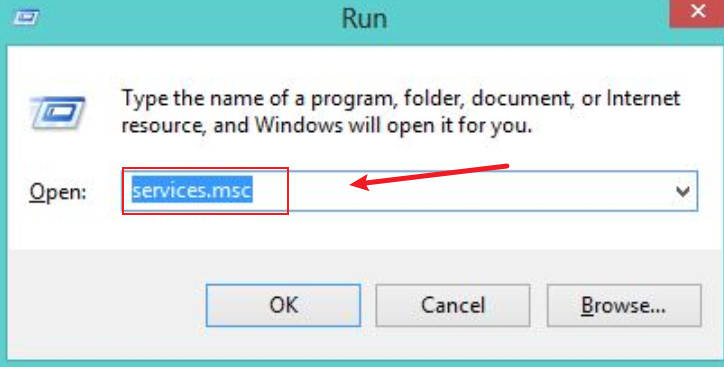 正版软件
正版软件
- 解决Win11蓝牙连接不稳定的方法
- win11蓝牙秒断怎么办?win11蓝牙秒断的原因有可能是我们蓝牙驱动没有更新,驱动跟不上配置就会出现蓝牙秒断的现象,具体win11蓝牙秒断的解决方法如下。1、按下快捷键“win+R”打开运行对话框,输入“services.msc”命令,回车键进入服务界面。2、在新界面中,找到右侧的“BluetoothSupportService”蓝牙支持服务,选中之后右击选中“Restart”重新启动。3、点击下方的开始,搜
- 1小时前 00:24 蓝牙 win11 0
最新发布
-
 1
1
- KeyShot支持的文件格式一览
- 1802天前
-
 2
2
- 优动漫PAINT试用版和完整版区别介绍
- 1842天前
-
 3
3
- CDR高版本转换为低版本
- 1987天前
-
 4
4
- 优动漫导入ps图层的方法教程
- 1842天前
-
 5
5
- 修改Xshell默认存储路径的方法教程
- 1854天前
-
 6
6
- ZBrush雕刻衣服以及调整方法教程
- 1838天前
-
 7
7
- Overture设置一个音轨两个声部的操作教程
- 1831天前
-
 8
8
- CorelDRAW添加移动和关闭调色板操作方法
- 1880天前
-
 9
9
- PhotoZoom Pro功能和系统要求简介
- 2008天前
相关推荐
热门关注
-

- Xshell 6 简体中文
- ¥899.00-¥1149.00
-

- DaVinci Resolve Studio 16 简体中文
- ¥2550.00-¥2550.00
-

- Camtasia 2019 简体中文
- ¥689.00-¥689.00
-

- Luminar 3 简体中文
- ¥288.00-¥288.00
-

- Apowersoft 录屏王 简体中文
- ¥129.00-¥339.00